java安裝win10教學:先下載JDK;然後設定使用者變數和系統變數;接著設定係統變數path,在path裡面加入路徑值;最後測試是否成功即可。

java安裝教學win10
#一.下載JDK
如果不修改安裝路徑,一直點選下一步,安裝好
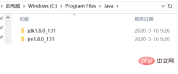
#相關學習推薦:相關學習推薦:java基礎教學
java基礎教學
2.配置環境變數
1. 使用者變數
新建使用者變量,變數名稱為: JAVA_HOME ,變數值為;C:\Program Files\Java\jdk1.8.0_131,也就是JDK安裝的路徑
2.系統變數
新系統變量,變數名稱為:JAVA_HOME,變數值為:C :\Program Files\Java\jdk1.8.0_131,也就是JDK安裝的路徑
3.設定係統變數path,在path裡面加入路徑值
在系統變數path裡面頭部,加入
%JAVA_HOME%\bin;%JAVA_HOME%\jre\bin;
或是path裡面的尾部,加入
%JAVA_HOME%\bin;%JAVA_HOME%\jre\bin;
其實就是注意與前面之間的分割符;,注意是半角分號
4.測試是否成功
 win r或直接輸入cmd,進入命令列
win r或直接輸入cmd,進入命令列
#######相關推薦:###程式設計影片課程### ######
以上是java如何安裝教學win10的詳細內容。更多資訊請關注PHP中文網其他相關文章!

熱AI工具

Undresser.AI Undress
人工智慧驅動的應用程序,用於創建逼真的裸體照片

AI Clothes Remover
用於從照片中去除衣服的線上人工智慧工具。

Undress AI Tool
免費脫衣圖片

Clothoff.io
AI脫衣器

AI Hentai Generator
免費產生 AI 無盡。

熱門文章

熱工具

MinGW - Minimalist GNU for Windows
這個專案正在遷移到osdn.net/projects/mingw的過程中,你可以繼續在那裡關注我們。 MinGW:GNU編譯器集合(GCC)的本機Windows移植版本,可自由分發的導入函式庫和用於建置本機Windows應用程式的頭檔;包括對MSVC執行時間的擴展,以支援C99功能。 MinGW的所有軟體都可以在64位元Windows平台上運作。

SublimeText3漢化版
中文版,非常好用

EditPlus 中文破解版
體積小,語法高亮,不支援程式碼提示功能

Atom編輯器mac版下載
最受歡迎的的開源編輯器

禪工作室 13.0.1
強大的PHP整合開發環境




